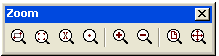|
| rangkumantekniksipil.blogspot.com |
PENGERTIAN STATIKA
Statika atau Mekanika Teknikatau juga dikenal sebagai Mekanika Rekayasa merupakan bidang ilmu utama (dasar keahlian) yang dipelajari di ilmu teknik sipil. Pokok utama atau materi dari Statika adalah mempelajari perilaku struktur terhadap beban yang bekerja padanya. Perilaku struktur tersebut umumnya mencakup keseimbangan gaya, uraian gaya, gaya reaksi dan gaya internal yang ada pada struktur.
Dalam mempelajari perilaku struktur, maka hal yang selalu diperhatikan adalah :
- Stabilitas struktur (tidak bergerak, tidak berpindah tempat dan tidak berubah bentuk).
- Keseimbangan Gaya (gaya luar atau beban yang bekerja pada struktur harus diimbangi oleh reaksi struktur terhadap beban tersebut )
- Kompatibilitas antara gaya-gaya yang bekerja pada struktur dengan jenis tumpuannya dan bentuk strukturnya.
GAYA
Gaya Luar terdiri dari Muatan (Gaya Aksi) dan Reaksi Tumpuan (Gaya Reaksi) yang menciptakan kestabilan atau keseimbangan struktur. Muatan yang membebani suatu strukturakan dirambatkan oleh kontruksi ke dalam tanah melalui pondasi. Gaya-gaya dari tanah yang memberikan perlawanan terhadap gaya rambat tersebut dinamakan Reaksi Tumpuan.
PENGERTIAN MUATAN / BEBAN
Muatan adalah beban yang bekerja padasuatu struktur dapat berupa beban hidup manusia, beban kendaraan, beban angin, beban gempa, beban hidrolis air, beban aktif tanah dll. Muatan yang bekerja pada struktur secara umum dibagi menjadi dua yaitu muatan tetap dan muatan sementara. Muatan tetap bekerja sepanjang umur struktur, beban ini juga dikenal sebagai beban mati atau berat mati struktur. Sebagai contoh berat mati struktur dari beton 2400 kN/m3, berat mati struktur baja 7200 kN/m3, berat mati struktur kayu 960 kN/m3, berat tegel di atas lantai 75 kN/m2). Muatan sementara bekerja tidak tetap pada strukur, muatan ini juga dikenal sebagai muatan tidak tetap (mu atan hidup) seperti muatan gempa, angin, kendaraan, orang.
Muatan-muatan selalumempunyai besaran, arah, dan garis kerja, misalnya:
- Bebanangin bekerja tegak lurus bidang yang menentangnya, berupa beban merata arahnya umum mendatar (misal40 N/m2)
- Berat kendaraan, merupakan muatan titik yang mempunyai arah gaya tegak lurus bidang singgung roda, arah gaya akibat beban kendaraan adalah vertikal kebawah (misal10kN)
- Gaya tekanair (gayatekantanah), bekerja tegak lurus dinding yang terletak didalam air (didalamtanah), besarnya gaya tekanair (tanah) dihitung secara hidrostatis berbentuk beban segitiga, makin dalam makin besar gayanya.
- Beban manusia bekerja tegak lurus bidang injaknya dan berupa beban titik atau beban merata dengan arah vertikal kebawak (misal100 kNatau100 kN/m2).
Suatu struktur akan stabil bila struktur tersebut diletakkan di atas pondasi yang baik. Pondasi akan melawan gaya aksi yang diakibatkan oleh muatan yang diteruskan oleh struktur kepada pondasi. Gaya lawan yang ditimbulkan pada pondasi disebut: Gaya Reaksi (Reaksi Perletakan). Kemampuan pondasi atau tumpuan menahan gaya aksi sangat ditentukan oleh bentuk pondasinya. Bentuk pondasi yang umum ada pada struktur dapat berupa roll (roda/perletakangeser), sendi (engsel) danjepit. Tumpuan roll (roda/perletakan geser) mampu menahan gaya yang arahnya tegaklurus bidang dimana tumpuan diletakkan. Tumpuan sendi (engsel) mampu menahan gaya yang arahnya tegaklurus dan sejajar bidang dimana tumpuan diletakkan. Tumpuan jepit mampu menahan gaya yang arahnya tegaklurus dan sejajar bidang dimana tumpuan diletakkan dan juga mampu menahan gaya yang menyebabkan tumpuan berputar. Gaya dalam adalah gaya yang ada didalam badan struktur yang berusaha menjaga keseimbangan beban-beban luar yang bekerja pada struktur. Gaya dalam dapat juga diartikan sebagai gaya pada badan struktur yang timbul akibat adanya keseimbangan gaya aksi dan reaksi. Gaya dalam tidak mungkin timbul jika gaya aksi dan reaksi tidak seimbang. Sebagai contoh jika kita membangun rumah diatas tanah yang keras, maka tanah mampu memberi reaksi balik akibat beban luar yang bekerja pada struktur. Akan terjadi keseimbangan gaya. Elemen struktur akan mengalami gaya dalam. Sebaliknya jika bangunan berdiri di atas tanah sangat lunak, maka tanah tidak akan mampu menahan beban aksi pada struktur. Bangunan akan turun, Pada saat turun maka seluruh elemen bangunan tidak mengalami gaya dalam.
TUJUAN PEMAHAMAN ILMU STATIKA
- Untuk mengetahui tentang konsep keseimbangan gaya
- Untuk mengetahui jenis tumpuan dan pengaruh tumpuan pada analisa keseimbangan gaya
- Untuk mengetahuikonsepkeseimbanganantarabebanaksidanreaksipadastrukturstatistertentu
- Keseimbangan gaya aksi dan reaksi akan menghasilkan gaya dalam
- Distribusi gaya dalam pada strukur statis tertentu agar diketahui bagian mana dari struktur yang menderita gaya dalam terbesar.
- Menjadi bekal bagi kita untuk memahami perilaku struktur pada saat mengalami pembebanan.
Semoga dengan adanya pembahasan kali ini bisa bermanfaat bagi kita semua. Untuk kritik dan sarannya silakan komen.
Terimakasih
Salam Teknik Sipil